После Netflix Disney Plus — это вариант, который подойдет практически каждому человеку, который любит смотреть сериалы и фильмы. Хотя Amazon Prime также предлагает отличные услуги, ограничение фильмов является серьезной причиной для многих пользователей перейти на Disney Plus. В результате Disney Plus доступен практически на каждой платформе, от Android TV до Firestick. Однако, с другой стороны, многие люди, использующие Firestick, говорят, что Disney Plus не работает.
Каждый человек, у которого нет Smart TV, превращает свой обычный телевизор в Smart TV, просто подключив Firestick. Обычно у Firesticks нет проблем, но иногда такие проблемы, как неработающий Disney+ или неработающий Hotstar, могут быть довольно неприятными. В результате, вот руководство, чтобы помочь всем, кого беспокоит эта проблема.
Содержание:
- 1 Почему Disney Plus не работает или зависает на Firestick?
- 2 6 рабочих способов исправить зависание Disney Plus на FireStick
Почему Disney Plus не работает или зависает на Firestick?
Firestick практически построен как танк. Другими словами, это как iPhone, у которого не может быть никаких проблем, пока вы не проведете несколько экспериментов. В результате в большинстве случаев, если Disney Plus не работает с Firestick, это происходит главным образом потому, что либо Disney Plus не работает, либо вы не продлили подписку.
6 рабочих способов исправить зависание Disney Plus на FireStick
Здесь у нас есть некоторые из возможных исправлений, чтобы полностью решить, что Disney Plus не работает на Firestick. Мы рекомендуем вам пройти все исправления, потому что одно или другое вам обязательно поможет.
Перезагрузите Firestick и телевизор.
Как бы просто это ни звучало, перезапуск FireTV Stick и телевизора — одно из лучших решений, если ваш Disney Plus не работает. Вы должны сначала выключить Firestick, а затем отсоединить его от телевизора. После этого выключите телевизор, а также отсоедините его кабели.
Выполните следующие действия, чтобы перезапустить Firestick:
- Открыть настройки.

- Прокрутите немного вниз и нажмите My Fire TV.
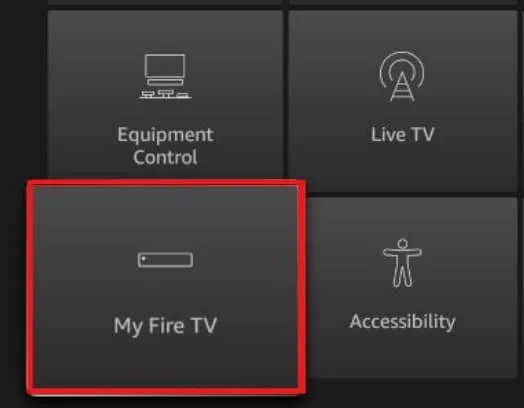
- Здесь вы увидите три варианта. Щелкните Перезагрузить.
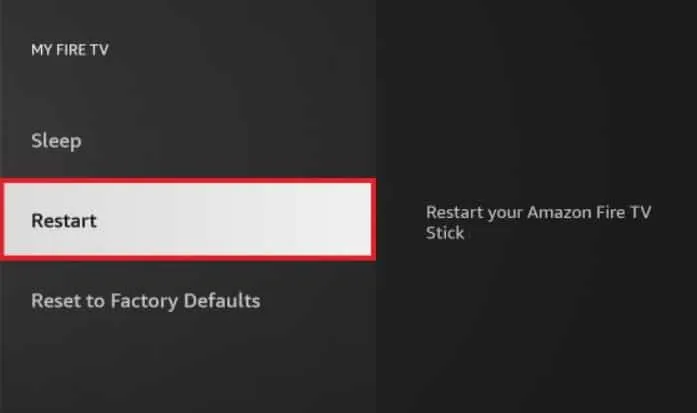
Подождите несколько минут, около 4-5, а затем снова подключите все, как только ваш Fire TV и телевизор перезагрузятся. После этого попробуйте открыть Hotstar и проверить, работает ли он. Если нет, вы можете повторить это дважды, а затем перейти к следующему исправлению.
Проверьте скорость вашего интернета
Поскольку Display+ является потоковой платформой, требования к скорости интернета довольно высоки. В результате, если у вас скорость интернет-соединения ниже 5 Мбит/с, попробуйте сменить сеть. Хотя есть способы улучшить скорость вашего интернета, мы предлагаем вам проверить планы Starlink и посмотреть, доступен ли он в вашем регионе. Если он доступен, попробуйте его.
Вы можете попробовать приблизиться к маршрутизатору, если это невозможно. Кроме того, если вы используете соединение Wi-Fi, попробуйте переключиться на проводное соединение и посмотрите, улучшится ли скорость. Если проблем с интернетом нет, переходим к следующему исправлению.
Проверить серверы Disney+
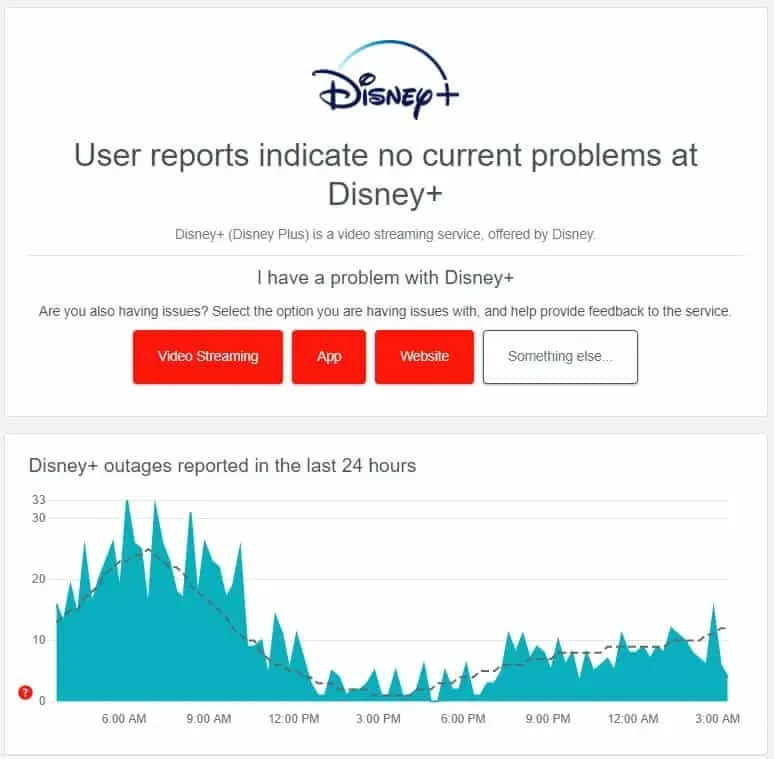
Как мы упоминали ранее, Fire TV Sticks обычно невосприимчивы к проблемам, и наиболее распространенной проблемой является либо проблема с Интернетом, либо проблемы на стороне сервера. В результате проверьте с серверами Disney+.
Есть хороший сайт под названием DownDetecter . Этот веб-сайт действует как центр отчетности для всех пользователей, использующих одно и то же приложение или услуги. Если вы видите, что многие пользователи из вашего региона сообщили об одной и той же проблеме, можете быть уверены, что на вашем устройстве проблем нет. Кроме того, вы можете ожидать, что Disney + решит проблему в течение нескольких часов или опубликует уведомление для прессы.
Однако в том маловероятном случае, если вы обнаружите, что проблема связана только с вами, рассмотрите возможность перехода к следующему исправлению.
Проверьте свою подписку на Disney+
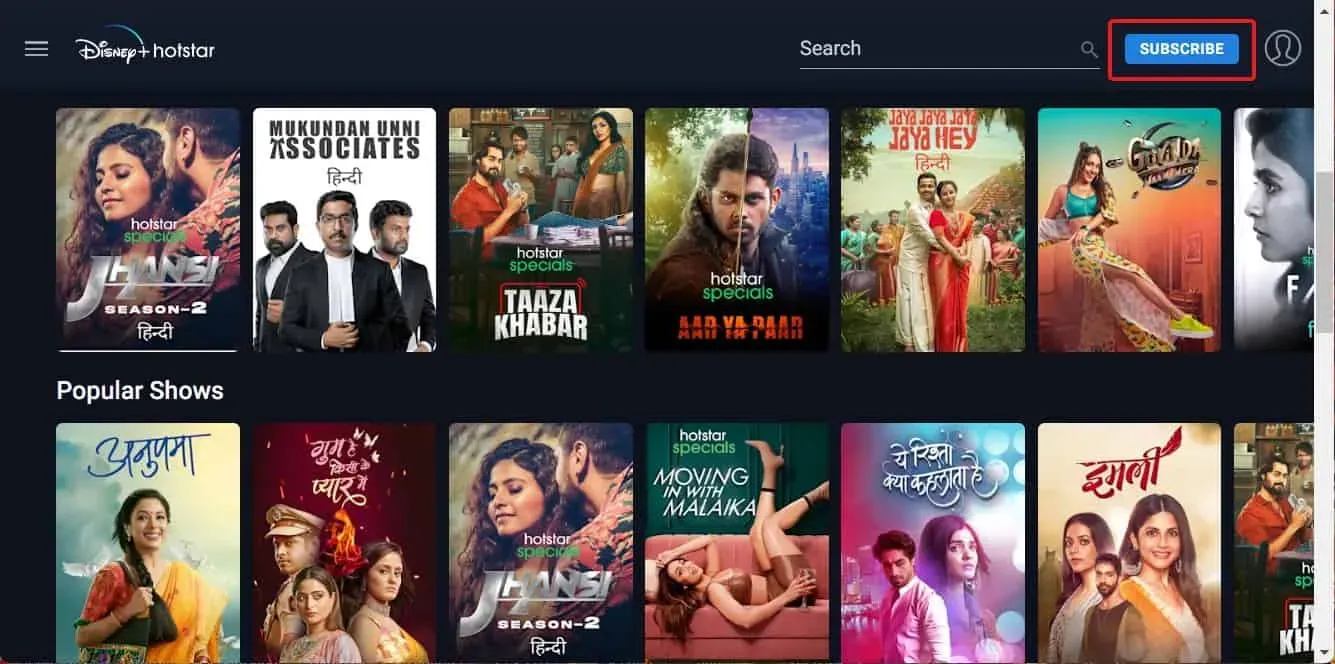
Как бы глупо это ни звучало, многие люди регулярно удаляют свои кредитные карты из раздела сохраненных карт из соображений безопасности. Если вы сделали то же самое, возможно, срок действия вашей подписки истек, и вам необходимо ее продлить.
Вы также можете узнать об этом, если обнаружите, что видите кнопку «Подписаться» рядом со своим профилем. Если ваша подписка работает правильно, вы не увидите эту кнопку. В остальном, если здесь все в порядке, перейдите к следующему исправлению.
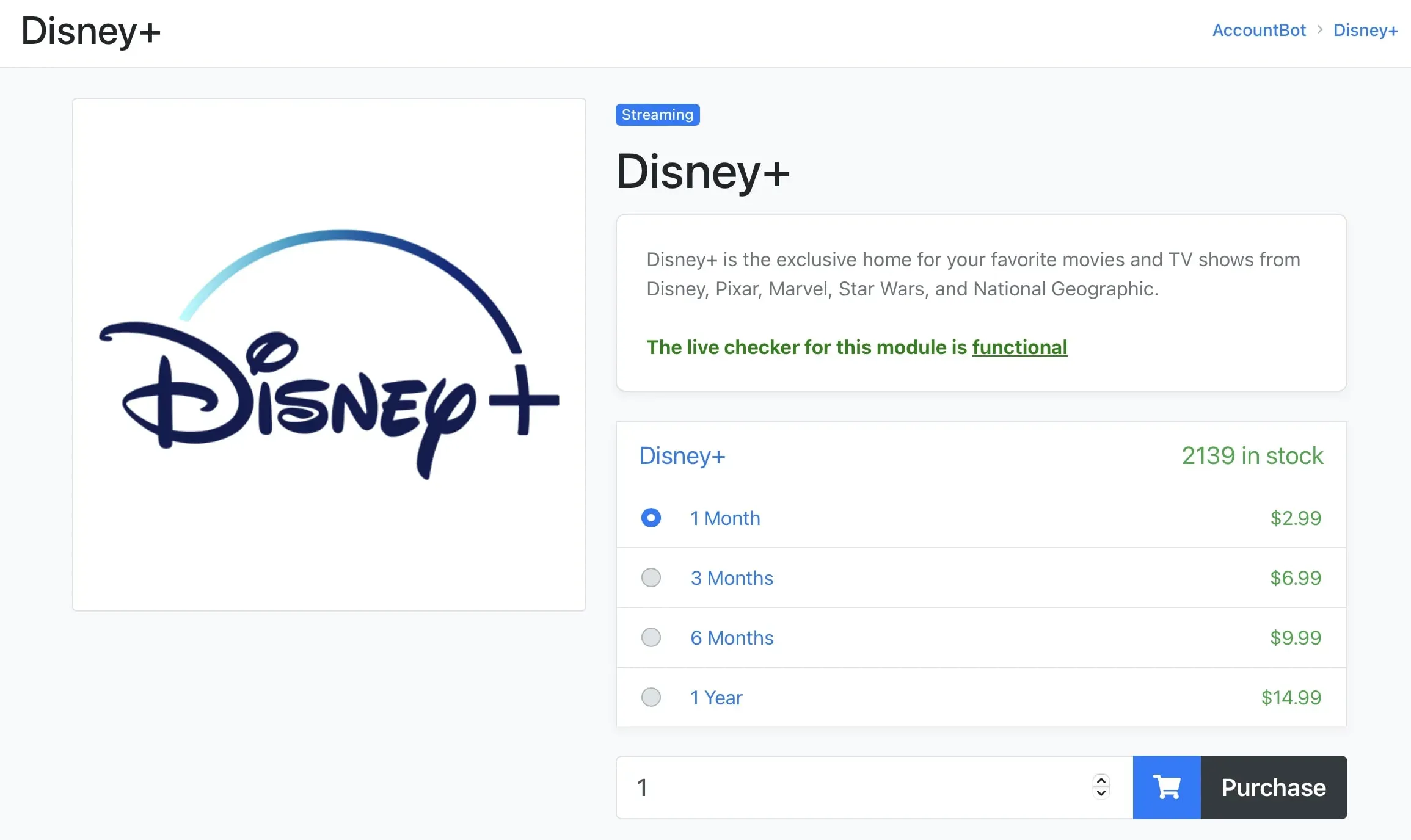
Очистить кэш приложения Disney Plus
Как вы можете видеть на ПК, кэш приложений является серьезной проблемой даже для широковещательных устройств. Как оказалось, вы должны очищать кеш приложения всякий раз, когда возникает проблема. Выполните следующие действия, чтобы очистить кеш приложения на флэш-накопителе Fire TV:
- На главном экране перейдите в «Настройки».
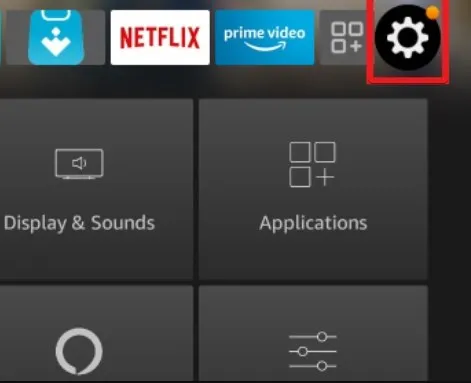
- В окне «Настройки» откройте «Приложения».
- В следующем всплывающем окне нажмите «Управление установленными приложениями».
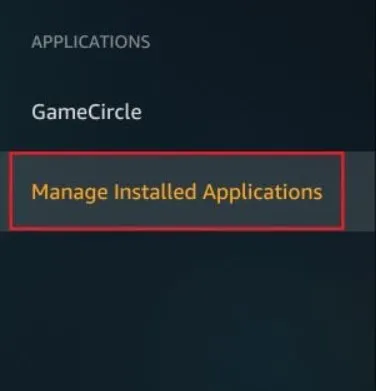
- Теперь выберите Disney+ или Hotstar из списка, в зависимости от вашей страны.
- На правой панели вы увидите Кэш. Нажмите здесь.
- Щелкните Очистить кэш.
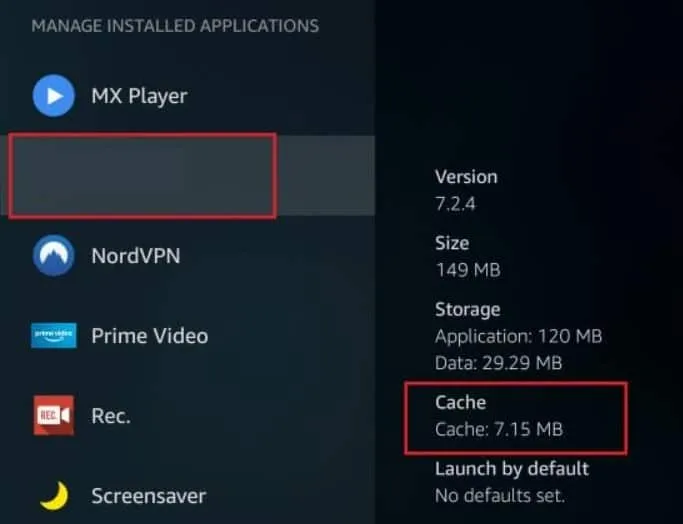
- Теперь нажмите кнопку «Назад», чтобы перейти в «Настройки».
- Прокрутите вниз и коснитесь My Fire TV.
- Нажмите «Перезагрузить» из списка.
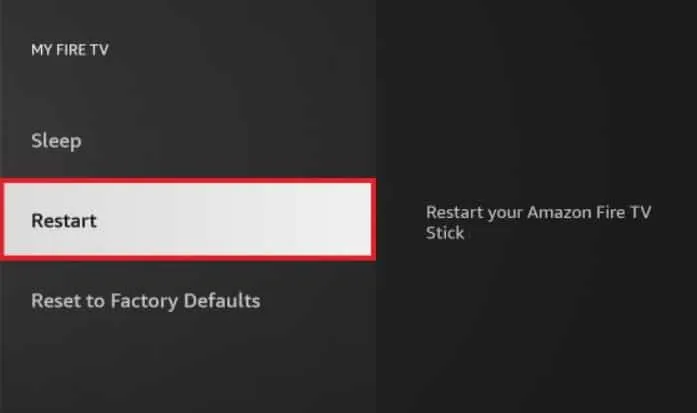
После перезагрузки Firestick запустите Disney+. В зависимости от вашей системы он может или не может предложить вам снова войти в систему. При появлении запроса снова войдите в систему и попробуйте посмотреть шоу. Теперь это должно работать. Если нет, выполните следующее исправление.,
Очистить данные Disney+
Хотя редко ваша проблема все еще существует, если это интеллектуальный анализ данных, это единственный оставшийся вариант. Очистка данных удалит все из этого приложения. Это похоже на удаление, но избавит вас от необходимости переустанавливать его снова. Выполните следующие простые шаги, чтобы очистить данные Disney+ Hotstar:
- На главном экране перейдите в «Настройки».
- В окне «Настройки» откройте «Приложения».
- В следующем всплывающем окне нажмите «Управление установленными приложениями».
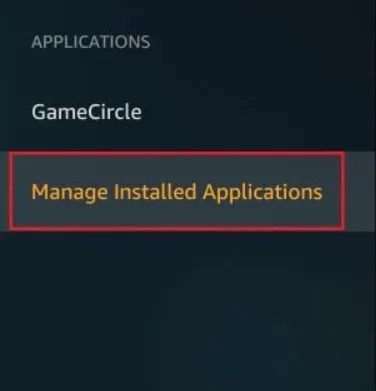
- Теперь выберите Disney+ или Hotstar из списка, в зависимости от вашей страны.
- На правой панели вы увидите Кэш. Нажмите здесь.
- Щелкните Очистить данные.
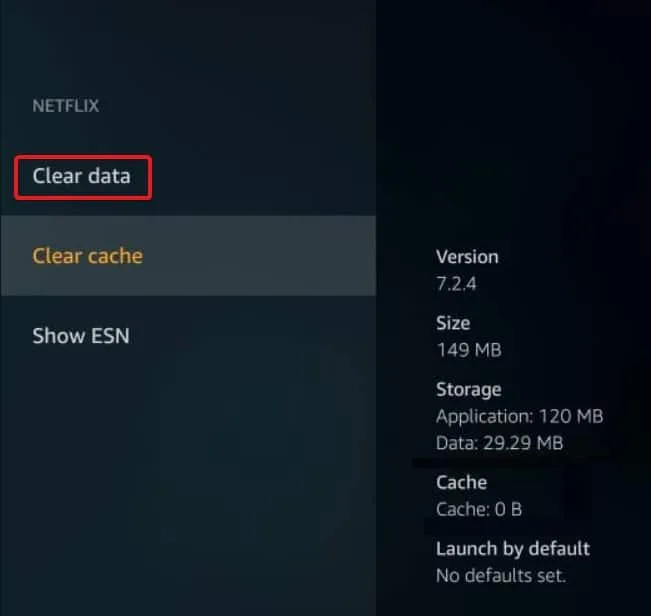
- Теперь вернитесь к настройкам, нажав кнопку «Назад» на пульте дистанционного управления.
- Прокрутите вниз и коснитесь My Fire TV.
- Нажмите «Перезагрузить» из списка.
Когда вы сделаете это, после перезапуска вам нужно будет ввести свои учетные данные Disney + и снова войти в систему. Если вы включили 2FA, он также попросит вас ввести одноразовый пароль. Теперь начните смотреть свое любимое шоу, например, Dragon House.
Нижняя линия
Что ж, это все, что у нас есть о том, как исправить, что Disney + не работает на Firestick. Мы надеемся, что это руководство помогло вам. Сообщите нам в разделе комментариев, какие исправления помогли вам решить проблему. Однако, если у вас все еще есть проблема, не стесняйтесь отправить запрос в службу поддержки Disney+.